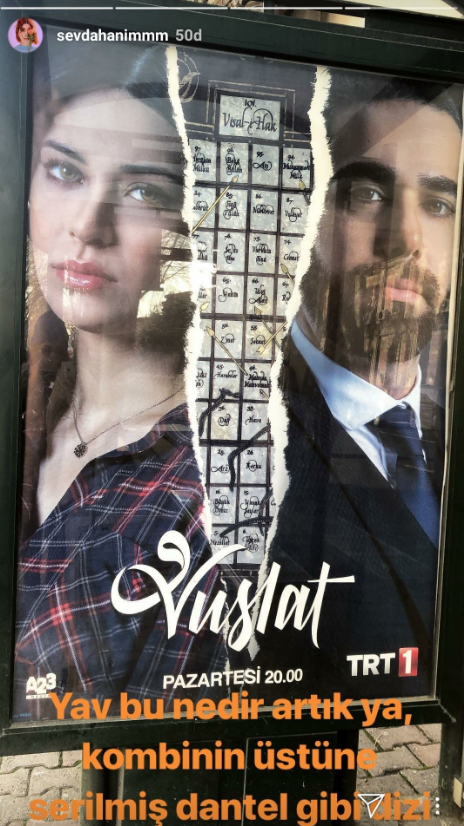Πώς να ελέγξετε τον υπολειπόμενο χρόνο μπαταρίας στα Windows 11
Microsoft Windows 11 Ήρωας / / February 20, 2022

Τελευταία ενημέρωση στις

Ενώ μπορείτε ακόμα να ελέγξετε τον χρόνο μπαταρίας που απομένει στα Windows 11, θα πρέπει να ξέρετε πού να ψάξετε. Δείτε πώς.
Εάν χρησιμοποιείτε το φορητό υπολογιστή σας με ισχύ μπαταρίας, θα θέλετε να παρακολουθείτε τον χρόνο που απομένει στην μπαταρία σας.
Σε παλαιότερες εκδόσεις των Windows, θα μπορούσατε να τοποθετήσετε το ποντίκι πάνω από το ρολόι του συστήματος και να δείτε τον εκτιμώμενο χρόνο μπαταρίας που είναι διαθέσιμος σε εσάς. Δυστυχώς, αυτό αφαιρέθηκε αυτή η δυνατότητα από τα Windows 11 επειδή η Microsoft θεώρησε ότι η ώρα που εμφανίζεται δεν ήταν απολύτως ακριβής. Ο χρόνος που απομένει εάν παίζετε ένα παιχνίδι είναι διαφορετικός από τον χρόνο που απομένει εάν χρησιμοποιείτε, για παράδειγμα, πρόγραμμα περιήγησης ιστού.
Θα δείτε μόνο το ποσοστό της μπαταρίας που απομένει στα Windows 11, αλλά μπορείτε ακόμα να ελέγξετε τον χρόνο μπαταρίας που απομένει στα Windows 11 χρησιμοποιώντας την εφαρμογή Ρυθμίσεις, μαζί με άλλες λεπτομέρειες μπαταρίας. Δείτε πώς.
Πώς να ελέγξετε τον υπολειπόμενο χρόνο μπαταρίας στα Windows 11
Προτού προσπαθήσετε να εντοπίσετε τον χρόνο μπαταρίας που απομένει σε έναν υπολογιστή με Windows 11, θα πρέπει να εξετάσετε το μειονέκτημα—είναι απλώς μια εκτίμηση. Όπως αναφέραμε, ο χρόνος μπορεί να ποικίλλει σημαντικά ανάλογα με τις εφαρμογές που εκτελούνται, τη φωτεινότητα της οθόνης σας, τυχόν συνδεδεμένες συσκευές και πολλά άλλα.
Για να ελέγξετε τον εκτιμώμενο χρόνο που απομένει στα Windows 11, ακολουθήστε αυτά τα βήματα:
- Εκκινήστε το Αρχικο ΜΕΝΟΥ και ανοιχτό Ρυθμίσεις ή χρήση Πλήκτρο Windows + I για να εκκινήσετε απευθείας τις Ρυθμίσεις.

- Πότε Ρυθμίσεις ανοίγει, κάντε κλικ στο Σύστημα από τη λίστα στα αριστερά.
- Στα δεξιά, κάντε κλικ Ρεύμα & μπαταρία.
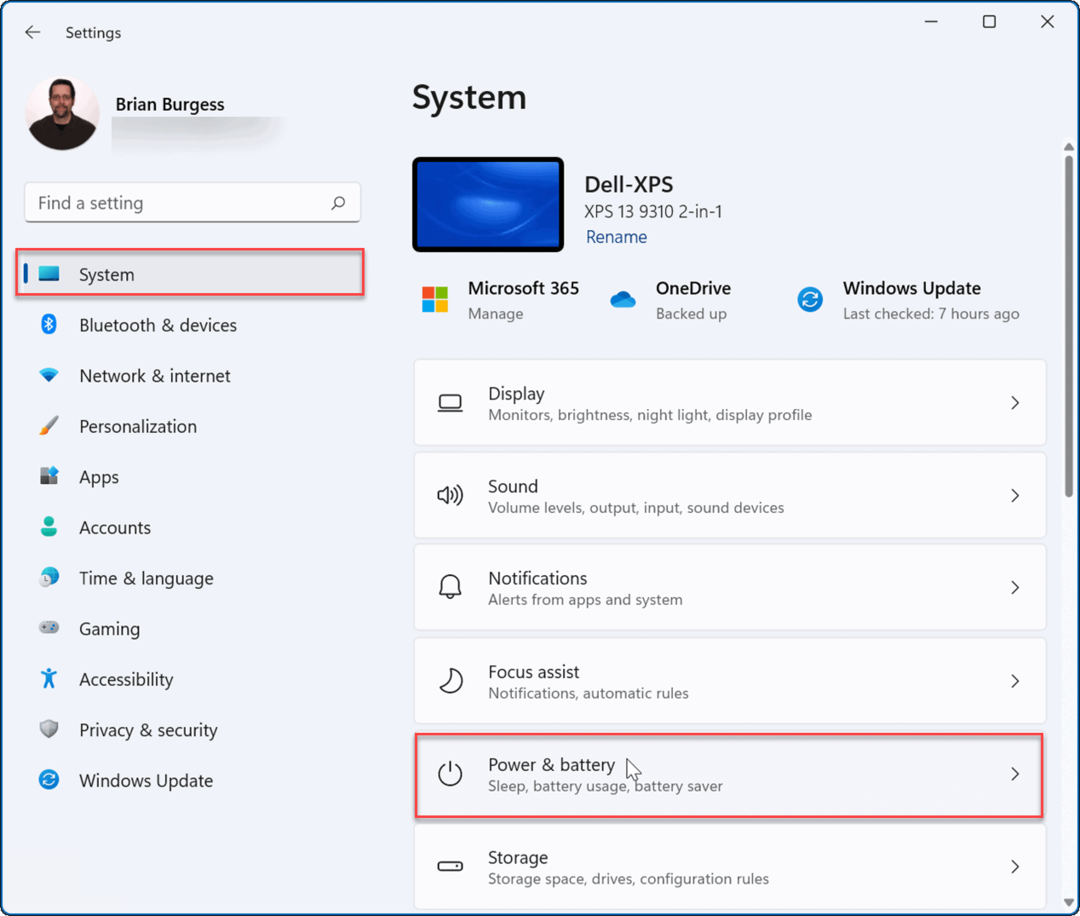
- Στην κορυφή του Ρεύμα & μπαταρία μενού, θα δείτε Εκτιμώμενος χρόνος που απομένει κάτω από το ποσοστό. Αυτές είναι οι ίδιες πληροφορίες που θα εμφανίζονταν όταν τοποθετείτε το ποντίκι πάνω από το ρολόι σε προηγούμενες εκδόσεις.
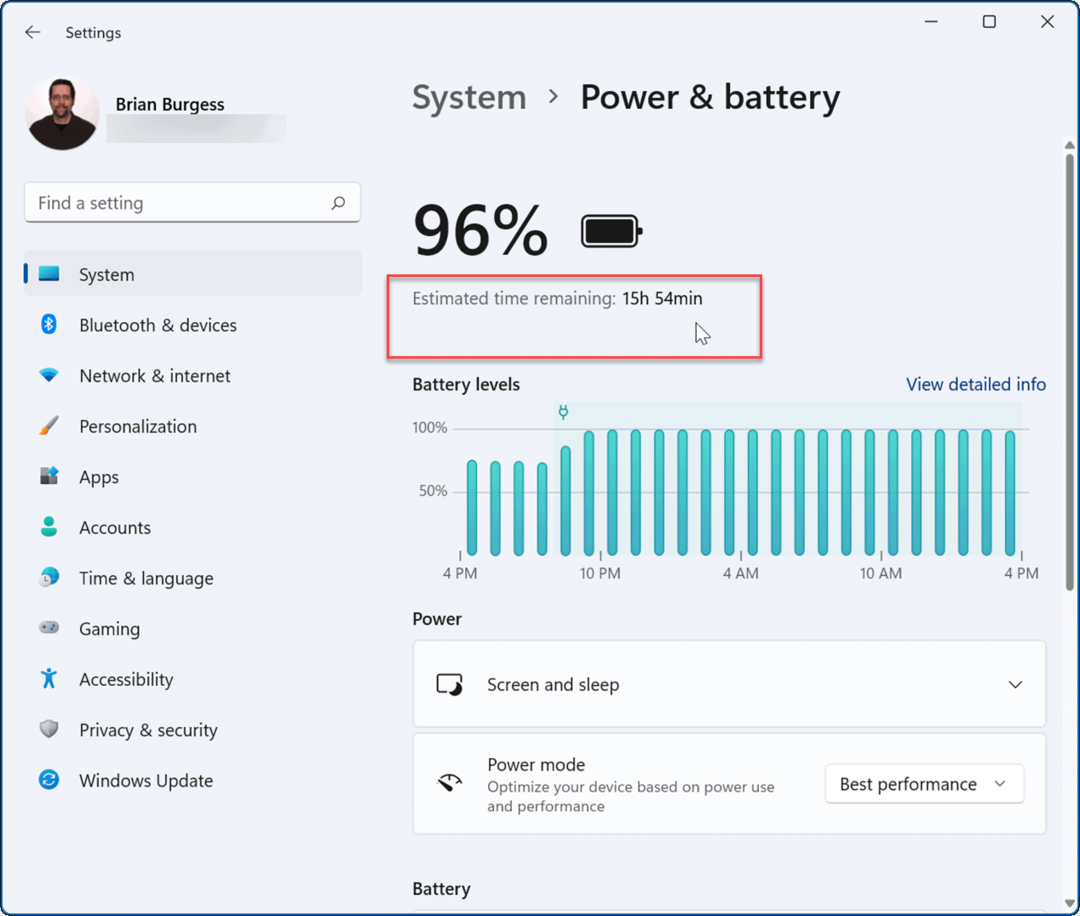
- Ένας πιο απλός τρόπος για να δείτε αυτές τις πληροφορίες είναι να κάνετε δεξί κλικ στο εικονίδιο μπαταρίας στη γραμμή εργασιών και επιλέξτε Ρυθμίσεις τροφοδοσίας και ύπνου.
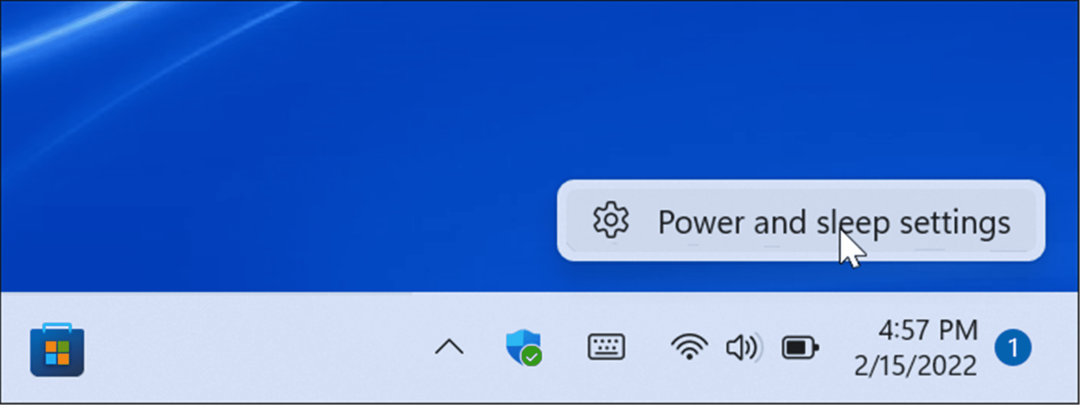
Ελέγξτε την ώρα ενεργοποίησης της οθόνης και άλλες λεπτομέρειες στα Windows 11
Ενώ βρίσκεστε στο Ρεύμα & μπαταρία ενότητα, μπορείτε επίσης να ελέγξετε άλλες λεπτομέρειες μπαταρίας. Αυτό θα δώσει μια επισκόπηση της χρήσης της μπαταρίας σας και θα σας βοηθήσει να αποφασίσετε ποιες εφαρμογές χρησιμοποιείτε περισσότερο—και ποιες εφαρμογές θα περιορίσετε τη χρήση για να εξοικονομήσετε μπαταρία.
Για να δείτε πιο λεπτομερείς πληροφορίες μπαταρίας στα Windows 11, ακολουθήστε τα παρακάτω βήματα:
- Ανοιξε Ρυθμίσεις > Σύστημα > Μπαταρία και ισχύς και κάντε κλικ στο Δείτε αναλυτικές πληροφορίες σύνδεσμο πάνω από το γράφημα Επίπεδα μπαταρίας.
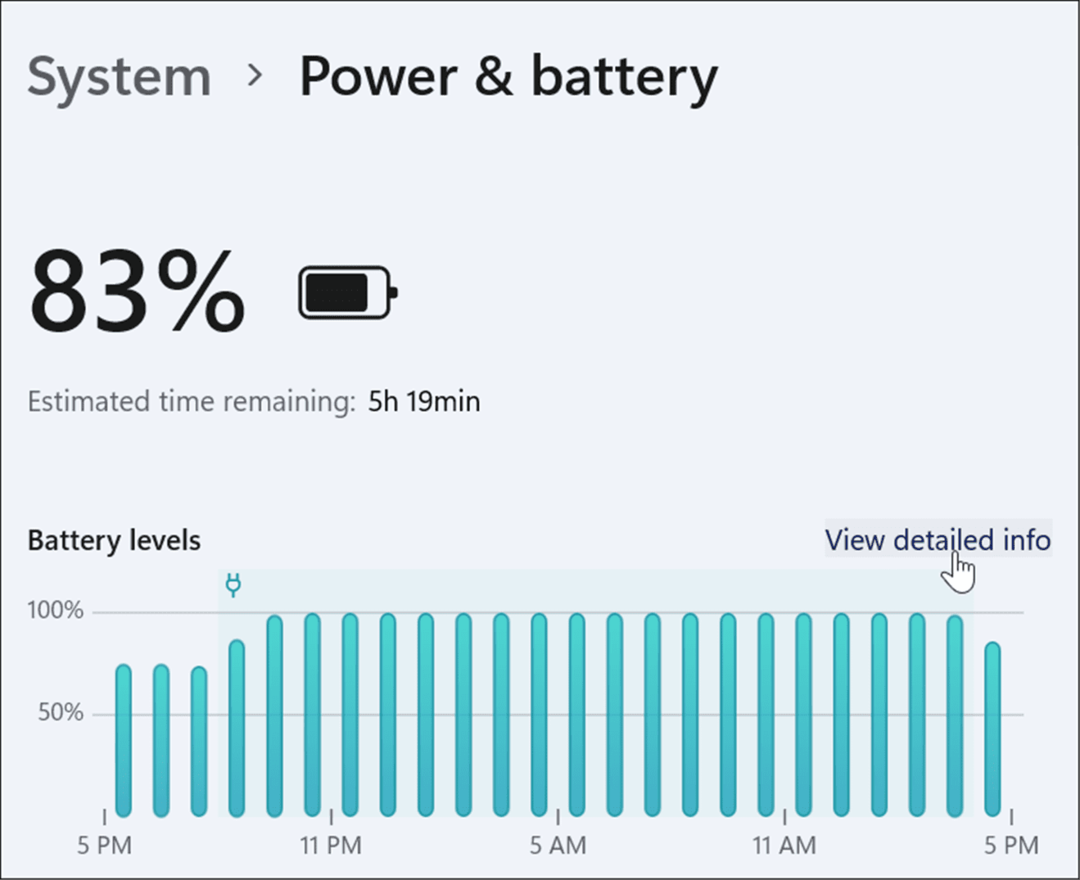
- ο Χρήση μπαταρίας η ενότητα θα επεκταθεί και μπορείτε να δείτε τα επίπεδα της μπαταρίας από τις τελευταίες 24 ώρες. Κάντε κλικ στο αναπτυσσόμενο μενού και επιλέξτε Τελευταίες 7 μέρες για να λάβετε περισσότερες λεπτομέρειες.
- Κάτω από το γράφημα, θα δείτε τον ημερήσιο μέσο όρο για τον χρόνο οθόνης (οθόνη ενεργή), τον χρόνο απενεργοποίησης της οθόνης και το χρονικό διάστημα κατά το οποίο ο φορητός υπολογιστής σας βρίσκεται σε κατάσταση αναστολής λειτουργίας.
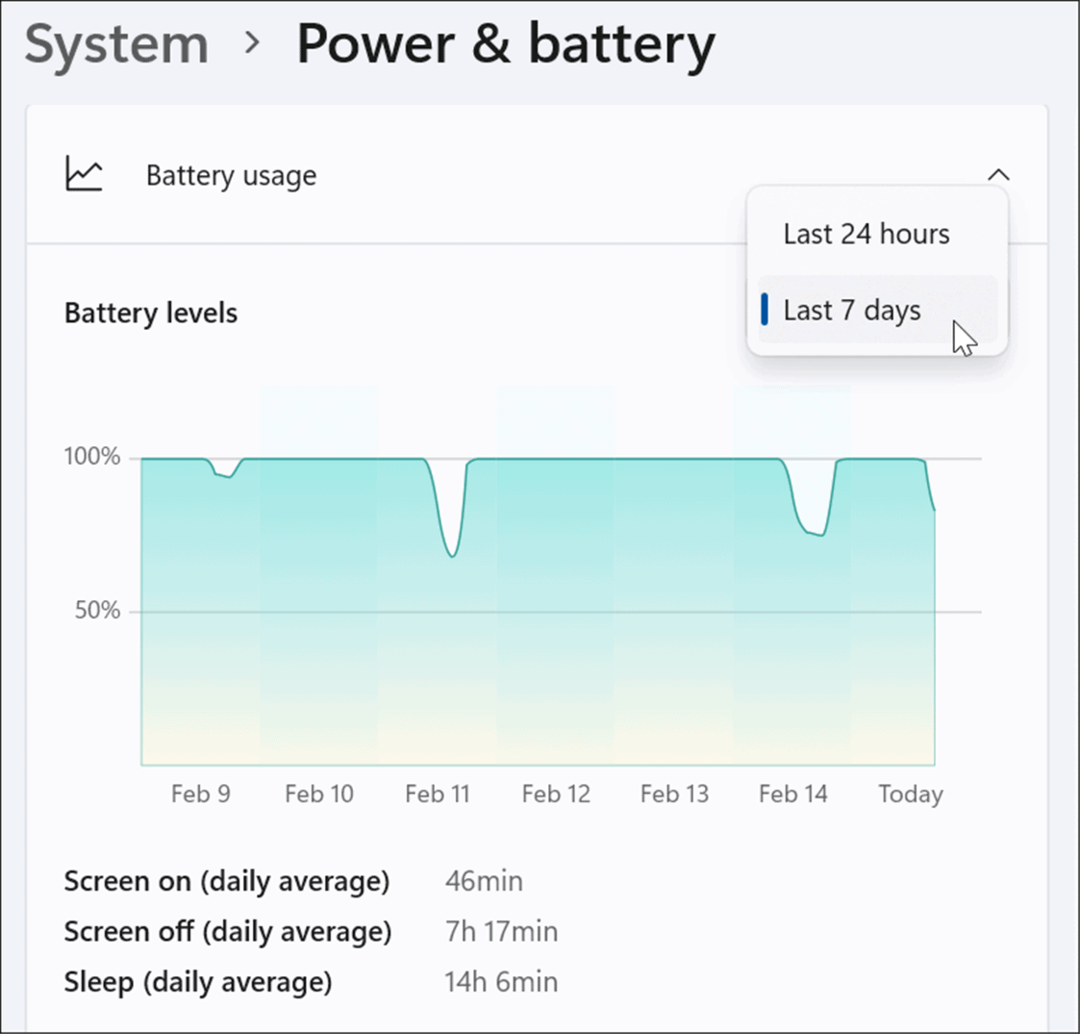
- Κάντε κύλιση προς τα κάτω λίγο πιο κάτω και μπορείτε να δείτε τη χρήση της μπαταρίας ανά εφαρμογή. Εάν θέλετε να μάθετε για μια συγκεκριμένη εφαρμογή και να δείτε τον αντίκτυπό της στη διάρκεια ζωής της μπαταρίας, πληκτρολογήστε το όνομά της στο πεδίο αναζήτησης για να τη βρείτε.
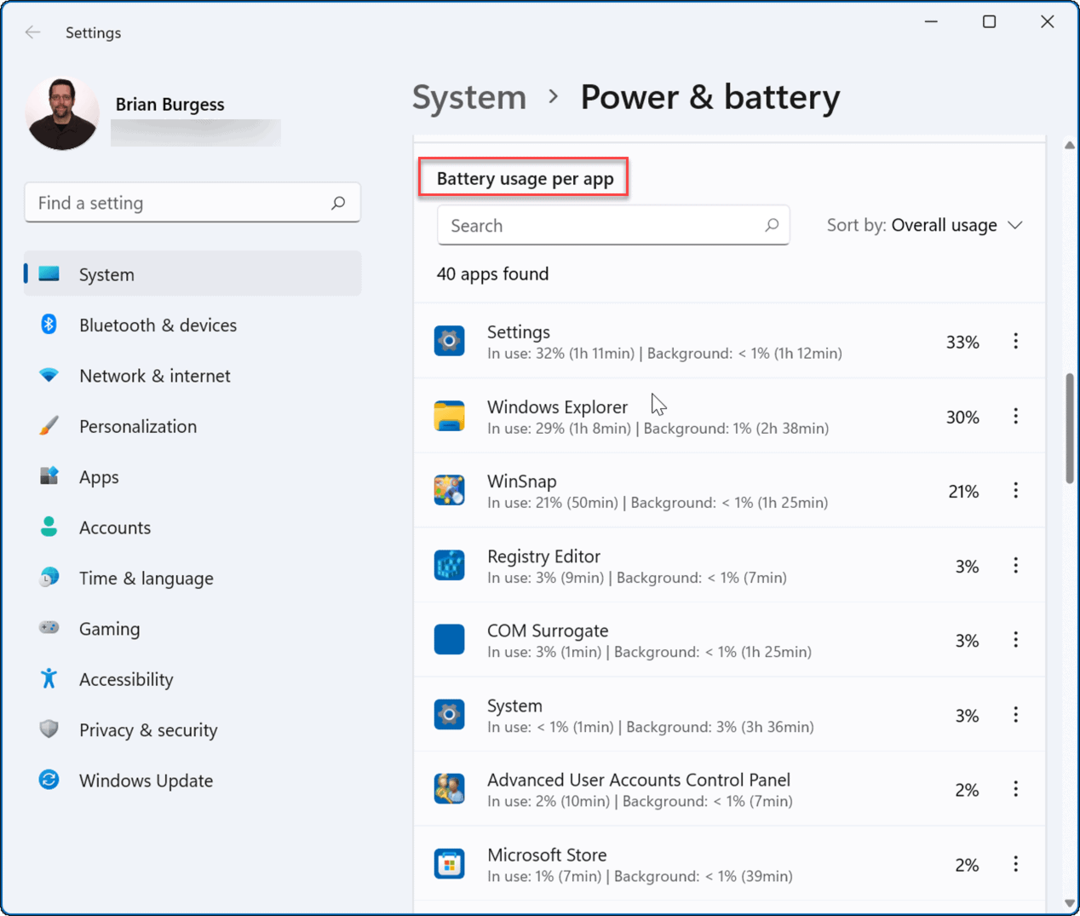
Διαμόρφωση ρυθμίσεων μπαταρίας στα Windows 11
Η εφαρμογή Ρυθμίσεις στα Windows 11 παρέχει μερικές καλές λεπτομέρειες σχετικά με τη διάρκεια ζωής της μπαταρίας σας. Το να χρειάζεται να ανοίγετε τις Ρυθμίσεις κάθε φορά για να ελέγξετε τον χρόνο της μπαταρίας δεν είναι βολικό, αλλά τουλάχιστον ξέρετε πού να κοιτάξετε.
Εάν δεν κάνετε μια ολόκληρη μέρα με μία φόρτιση, δείτε τρόπους βελτιώστε τη διάρκεια ζωής της μπαταρίας στα Windows 11. Μπορεί επίσης να θέλετε να εξετάσετε τη διαχείριση Windows 11 Ρυθμίσεις ύπνου ή διαχείριση της αυτόματης φωτεινότητας για την προβολή σας.
Εάν δεν είστε ακόμα στα Windows 11, ρίξτε μια ματιά στο να αποκτήσετε περισσότερη διάρκεια μπαταρίας στα Windows 10.
Πώς να βρείτε το κλειδί προϊόντος των Windows 11
Εάν πρέπει να μεταφέρετε τον αριθμό-κλειδί προϊόντος των Windows 11 ή απλώς το χρειάζεστε για να κάνετε μια καθαρή εγκατάσταση του λειτουργικού συστήματος,...
Πώς να εκκαθαρίσετε την προσωρινή μνήμη, τα cookies και το ιστορικό περιήγησης του Google Chrome
Το Chrome κάνει εξαιρετική δουλειά στην αποθήκευση του ιστορικού περιήγησής σας, της προσωρινής μνήμης και των cookie για τη βελτιστοποίηση της απόδοσης του προγράμματος περιήγησής σας στο διαδίκτυο. Δικό της πώς να...
Αντιστοίχιση τιμών εντός καταστήματος: Πώς να λαμβάνετε τιμές μέσω Διαδικτύου κατά τις αγορές σας στο κατάστημα
Η αγορά στο κατάστημα δεν σημαίνει ότι πρέπει να πληρώσετε υψηλότερες τιμές. Χάρη στις εγγυήσεις αντιστοίχισης τιμών, μπορείτε να λαμβάνετε εκπτώσεις στο διαδίκτυο κατά τις αγορές σας σε...
Πώς να κάνετε δώρο μια συνδρομή Disney Plus με μια ψηφιακή δωροκάρτα
Εάν απολαμβάνετε το Disney Plus και θέλετε να το μοιραστείτε με άλλους, δείτε πώς μπορείτε να αγοράσετε μια συνδρομή Disney+ Gift για...